Con l'accesso anticipato a FIFA 20, molti giocatori e fan della serie sono saltati sul treno dell'hype e hanno scaricato il gioco, cercando di giocare la prova.
FIFA 20 ha molte nuove fantastiche funzionalità, ma mantiene anche le modalità di gioco delle versioni precedenti.
Sfortunatamente, ha anche molti problemi vecchi e nuovi. Uno dei più importanti è che molti giocatori segnalano un messaggio di errore quando tentano di accedere a Ultimate Team:
Continuo a ricevere un messaggio di errore quando provo ad accedere a Ultimate Team. Qualcuno può aiutarmi.
Il messaggio di errore afferma: Siamo spiacenti ma si è verificato un errore durante la connessione a FIFA 20 ultimate team. Tornerai al menu principale di FIFA 20.
Sembra che tutte le altre modalità di gioco e funzionalità funzionino come previsto, il problema riguarda solo Ultimate Team.
Come risolvo la perdita di connessione di FIFA 20?
1. Gioca a una partita di Seasons
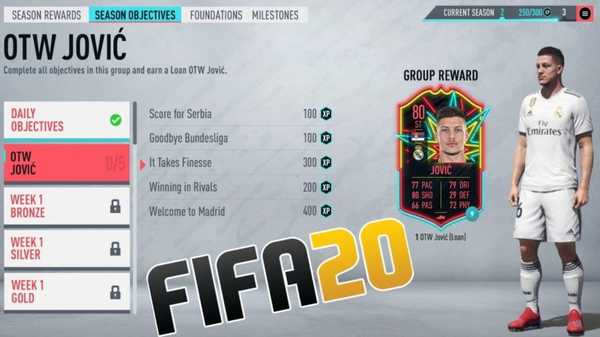
La prima soluzione alternativa è anche la più semplice. La cosa buona è che ha funzionato per molti giocatori di FIFA 20.
Se ricevi lo stesso errore, gioca a un intero gioco di Seasons. Dopodiché, torna rapidamente indietro e vai al pannello Ultimate Team (UT) e dovrebbe funzionare.
Dopo aver seguito questo processo un paio di volte, solo facendo clic sul pannello Stagioni e poi rapidamente sul pannello UT sembra risolvere il problema.
Questa soluzione ha funzionato per la maggior parte dei giocatori che hanno riscontrato l'errore, quindi puoi provarla perché potrebbe funzionare anche per te.
Tieni presente che questa è solo una soluzione alternativa e dovrai farlo ogni volta che desideri accedere a Ultimate Team.
2. Controlla il tuo abbonamento a EA Access

La versione di prova di FIFA 20 è disponibile solo per gli utenti con EA Access. Ciò significa che devi avere un abbonamento valido e un account funzionante.
Se il tuo abbonamento è scaduto, la versione di prova di FIFA 20 non funzionerà.
Diversi giocatori hanno confermato che dopo aver rinnovato il loro abbonamento a EA Access, il gioco ha funzionato come previsto, senza errori.
Quindi vai al sito Web ufficiale di EA Access, accedi all'account con le tue credenziali e rinnova l'abbonamento. Successivamente, prova a giocare a FIFA 20 sulla tua console Xbox One.
FIFA 20 manca dal tuo account? Ecco come risolverlo.
3. Cancella indirizzo MAC alternativo
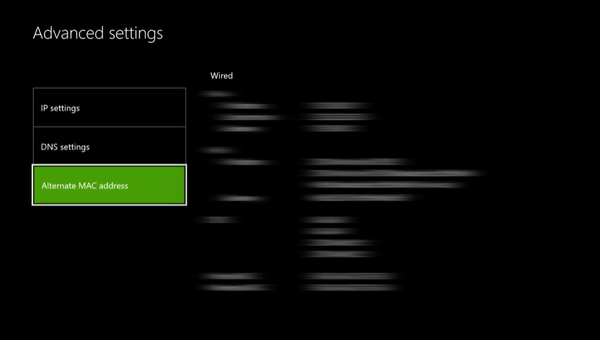
- premi il Pulsante Xbox per aprire la guida.
- Navigare verso Impostazioni> Impostazioni di rete> Impostazioni avanzate> Indirizzo MAC alternativo.
- Selezionare Chiaro.
- Dopodiché, premi il pulsante Pulsante Xbox sulla tua console per spegnerlo.
- Scollegare il cavo di alimentazione dalla presa a muro e attendere un minuto o due.
- Dopodiché, ricollega il cavo di alimentazione alla presa a muro.
- Attendi fino a quando la luce LED del power brick si spegne bianca per arancia.
- Quindi premere il pulsante Pulsante Xbox sulla tua console per accenderlo.
4. Cancella memoria persistente
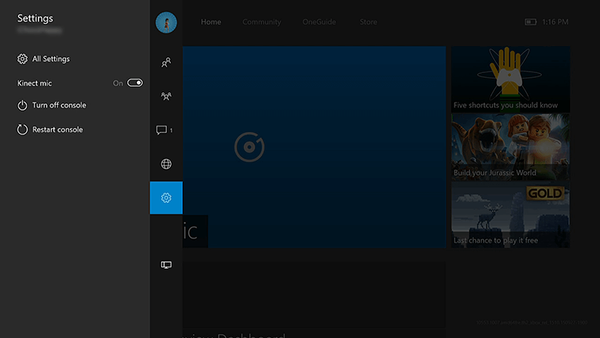
- Disconnetti e ricollega la tua Xbox One da Internet.
- Dopodiché, premi il pulsante Pulsante Xbox per aprire la guida.
- Navigare verso Impostazioni> Blu Ray e disco> Archiviazione persistente.
- Selezionare Cancella archivio persistente. Ripeti il processo tre volte.
Dopodiché puoi anche farlo ciclo di alimentazione la tua console Xbox One. Per farlo, premi il pulsante Xbox sulla tua console per 5 secondi mentre è accesa, attendi che la console si spenga e riaccendila premendo il pulsante Xbox.
Dobbiamo menzionare che diverse soluzioni hanno funzionato per diversi utenti, poiché una correzione ufficiale da Xbox o EA non è disponibile. Le prime due soluzioni alternative hanno avuto il maggior successo, quindi assicurati di provarle prima.
Per qualsiasi altro suggerimento o domanda, non esitare a raggiungere la sezione commenti qui sotto.
Domande frequenti: come migliorare la connessione su FIFA 20
- Come posso risolvere il problema, il mio account EA non si connette a FIFA 20?
Segui i passaggi precedenti per correggere la connessione all'account EA. Inoltre, se sei connesso all'account sbagliato, puoi rimediare seguendo la nostra guida dedicata.
- Come posso riparare la connessione persa ai server EA?
Cancella gli indirizzi MAC mostrati sopra, scollega il router per almeno 30 secondi ed esegui un ciclo di accensione sulla console.
- Come smetto di disconnettermi dai server EA?
Dovrai controllare la connessione e spegnere e riaccendere il sistema prima di seguire i passaggi elencati in questa guida.
Nota dell'editore: Questo post è stato originariamente pubblicato a settembre 2019 e da allora è stato rinnovato e aggiornato nell'aprile 2020 per freschezza, accuratezza e completezza.
- FIFA 20
- correzione del gioco
 Friendoffriends
Friendoffriends



